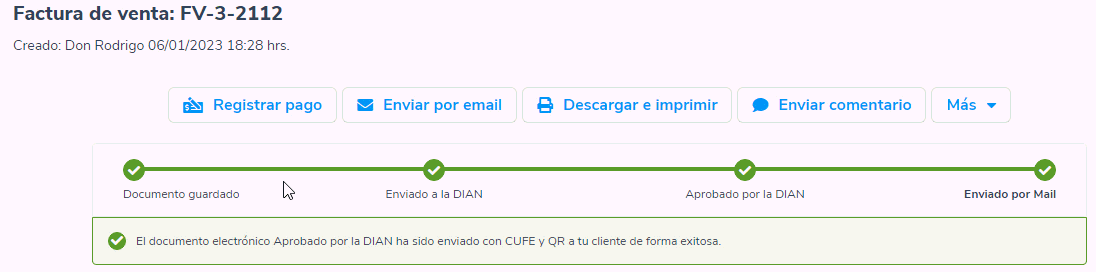A partir del 1 de mayo de 2024, la fecha de elaboración de tus documentos electrónicos (Factura de Venta, Nota Débito y Nota Crédito) deberá ser igual a la fecha de envío a la DIAN. De no ser así, será motivo de rechazo en la validación del documento.
Para manejar dos impuestos a cargo en la factura de venta, es necesario que realices los siguientes pasos:
1. Configurar el manejo de los dos impuestos cargo
Para ello, te diriges al ícono ![]() que corresponde a Configuración, luego seleccionas General – Organización – Perfil de la organización.
que corresponde a Configuración, luego seleccionas General – Organización – Perfil de la organización.
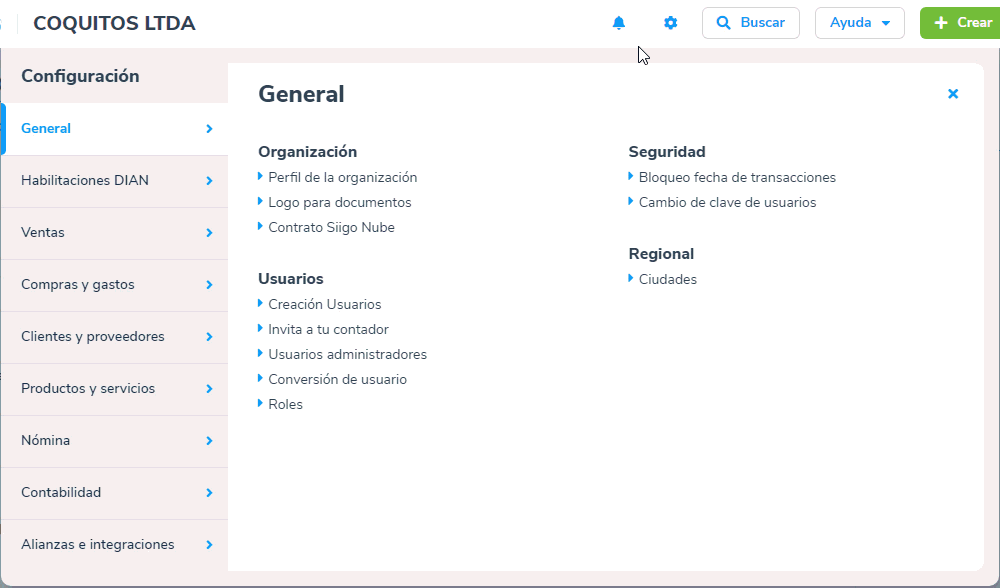
Al ingresar, se te habilita la siguiente pantalla, donde es necesario que te dirijas a la sección Datos tributarios y selecciones la casilla «Utilizo dos impuestos cargos en la factura de venta».
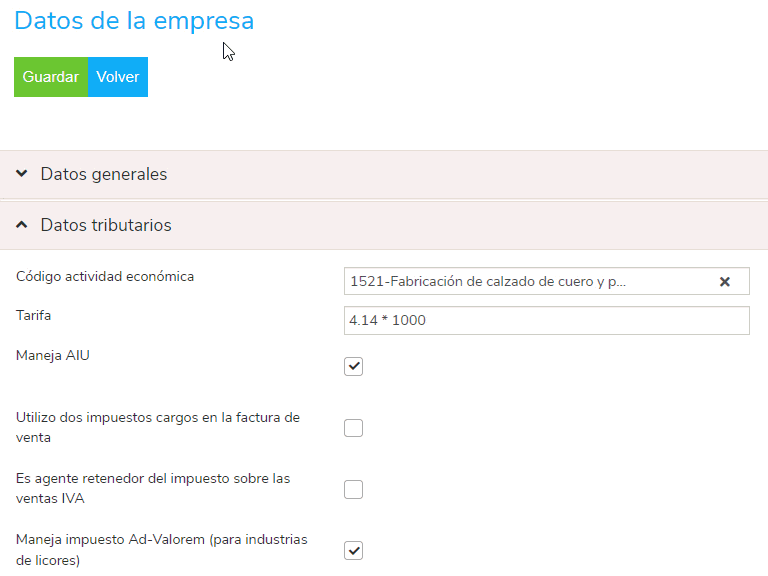
Luego, das clic en el botón ![]() para que los cambios ingresados queden almacenados en el programa y se tengan en cuenta al momento de elaborar la factura de venta.
para que los cambios ingresados queden almacenados en el programa y se tengan en cuenta al momento de elaborar la factura de venta.
2. Definir el impuesto dentro de los datos del producto
También puedes definir los impuestos al crear el producto para agilizar tu facturación, esto lo haces ingresando por el botón ![]() – Ver más – Catálogos – Producto / Servicio.
– Ver más – Catálogos – Producto / Servicio.
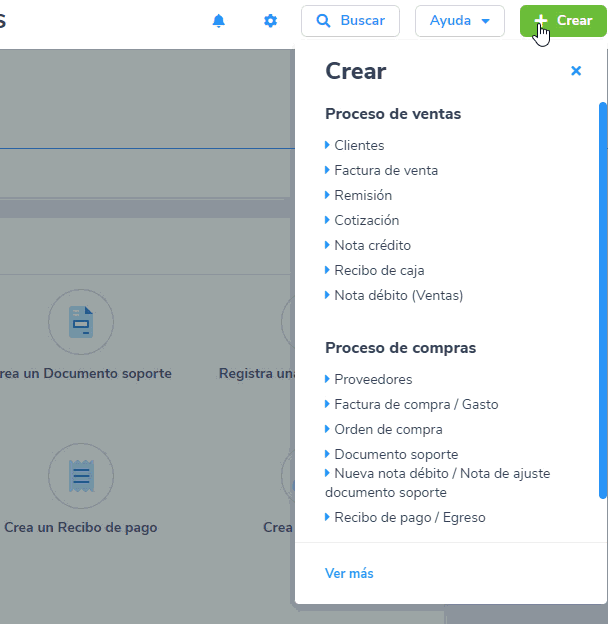
Se te habilita la siguiente pantalla, donde puedes seleccionar los dos impuestos cargo, uno en datos básicos y el otro en la información tributaria.
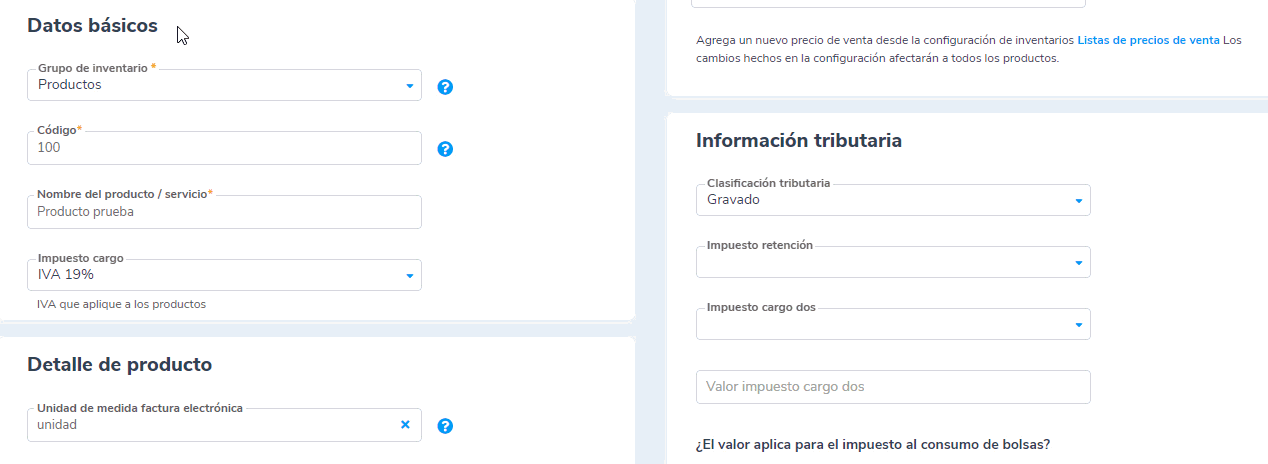
3. Elaborar la factura electrónica de venta
Después, podrás elaborar la factura de venta electrónica con el manejo de dos impuestos cargos, ingresando por las siguientes rutas:
a. Te diriges al módulo de Inicio – Accesos directos – Crea una Factura electrónica.
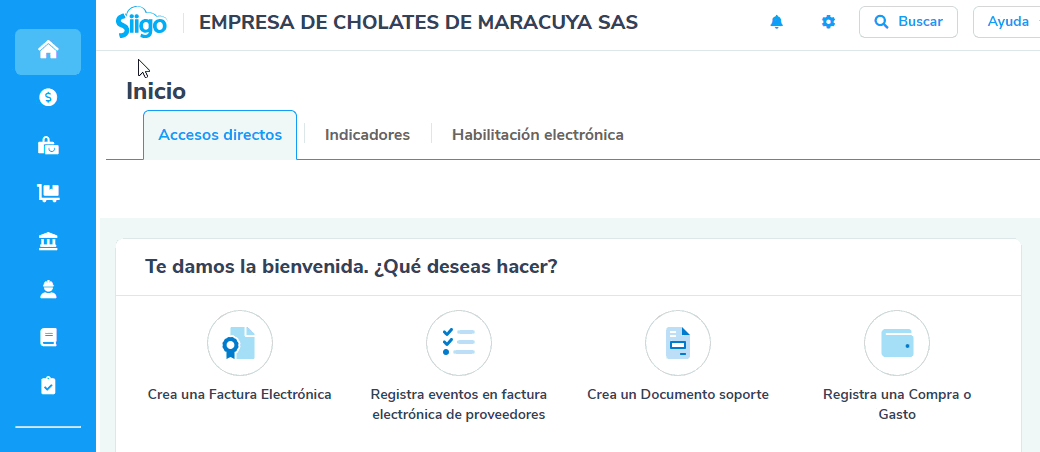
b. En la página principal con el botón ![]() – Proceso de ventas – Factura de venta.
– Proceso de ventas – Factura de venta.
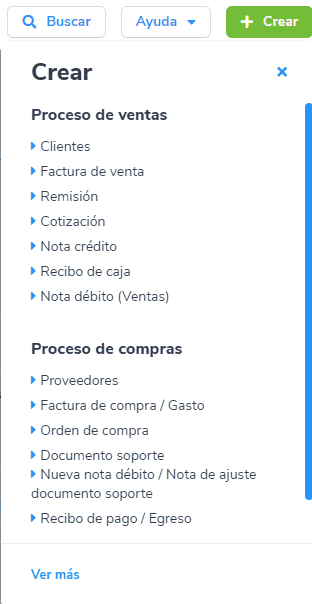
c. Ingresas a la opción de Ventas, luego en Documentos de venta seleccionas Nuevo documento de venta – Factura de venta.
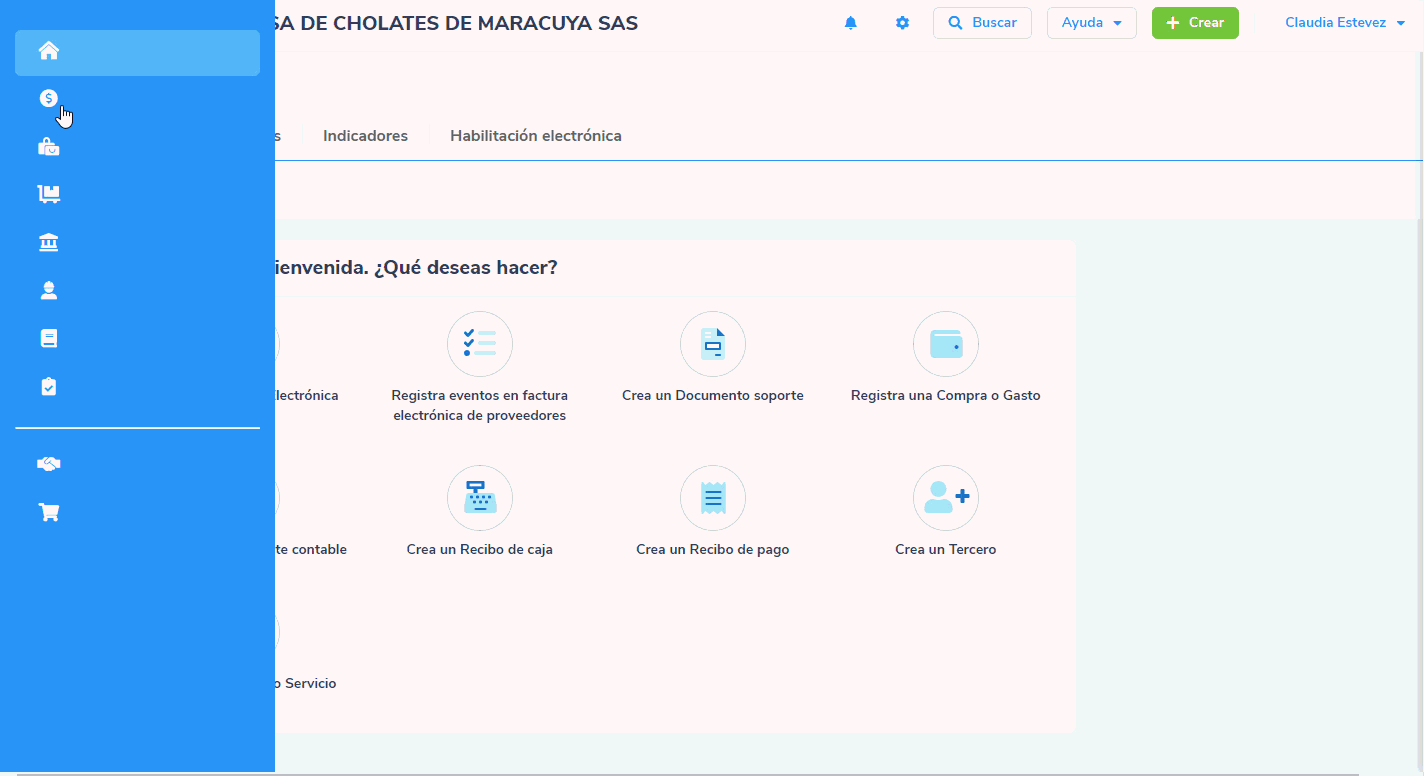
Al acceder, eliges el tipo de factura e incorporas toda la información que el sistema requiere en el encabezado.
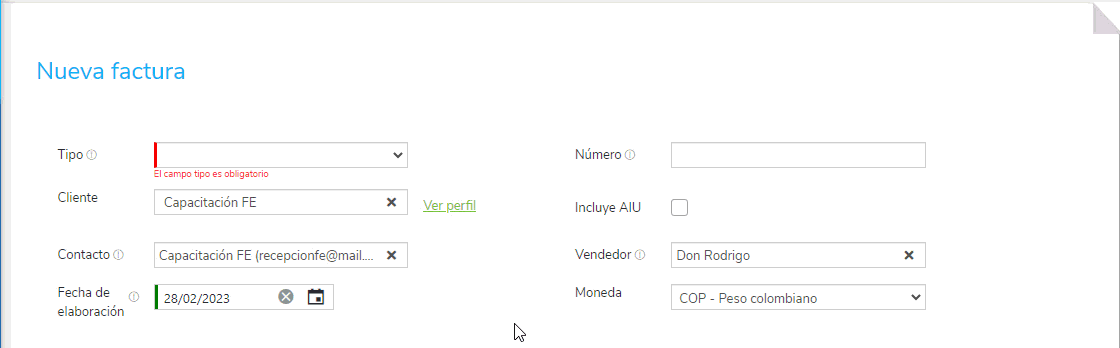
Importante: el sistema verificará que el cliente seleccionado cuente con 3 o más dígitos en su identificación, de no ser así se generará el siguiente mensaje y no permitirá guardar el documento, con el fin de dar cumplimiento a la normatividad de la DIAN.
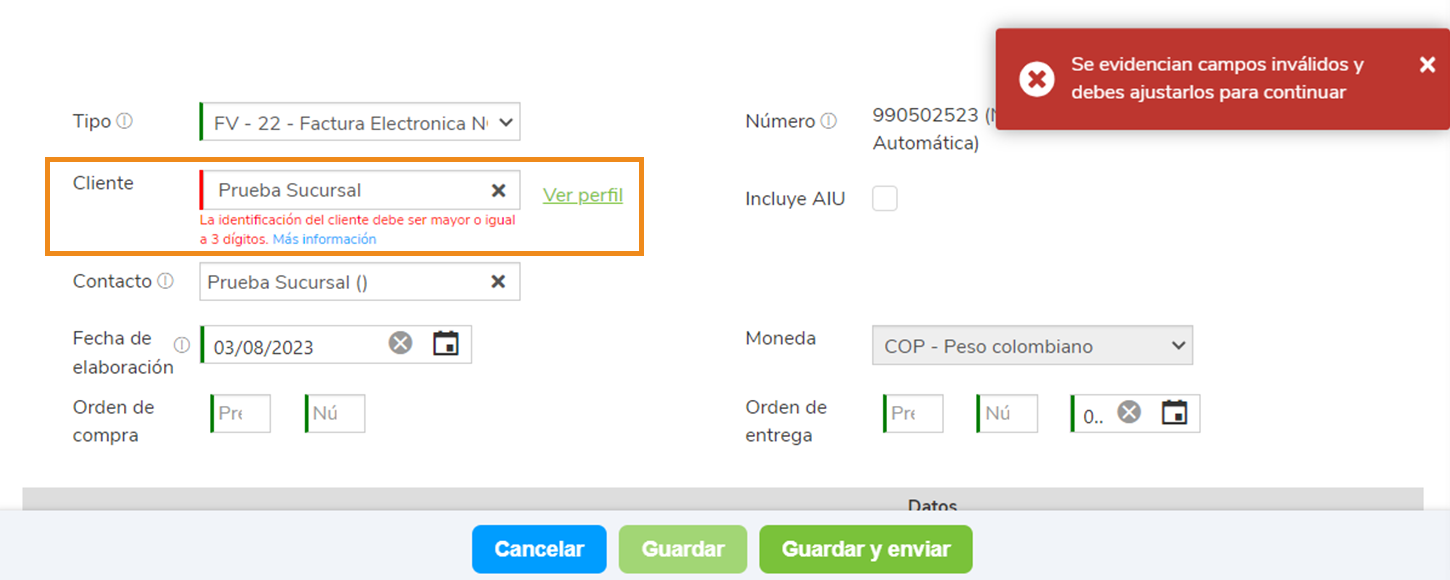
Aquí podrás dar clic sobre el nombre del cliente y ajustar el número de identificación desde la creación rápida.
Al elegir el producto te muestra los dos impuestos que trae automáticamente de la creación del producto:
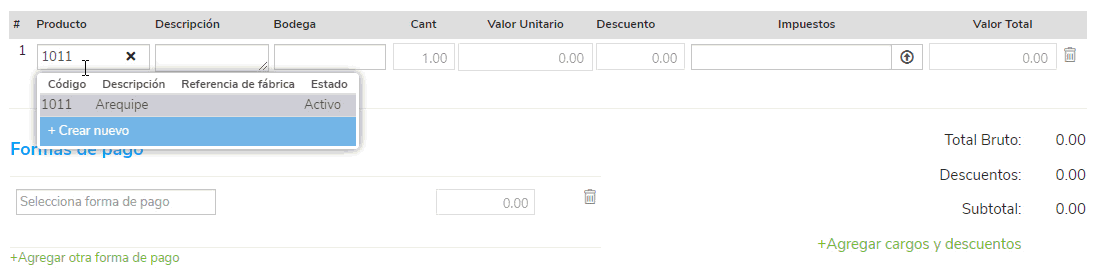
Si al momento de estar elaborando la factura necesitas modificar o seleccionar un impuesto diferente, puedes das clic en el ícono ![]() de la casilla impuesto y visualizarás una ventana con los dos impuestos a cargo.
de la casilla impuesto y visualizarás una ventana con los dos impuestos a cargo.
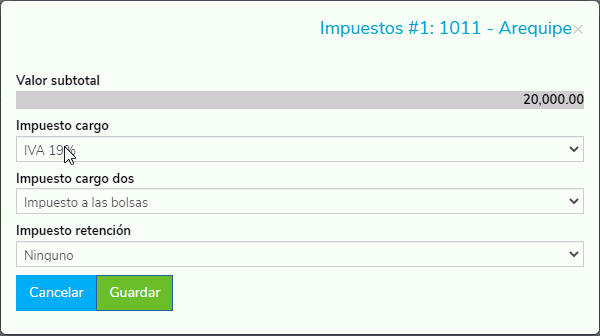
Una vez completes los datos de la factura de venta, seleccionas la opción ![]() .
.
Importante: cuando la factura electrónica de venta se encuentre pendiente por enviar o aprobar por la Dian, visualizarás el título y la marca de agua “Detalle de producto”, de esta manera:
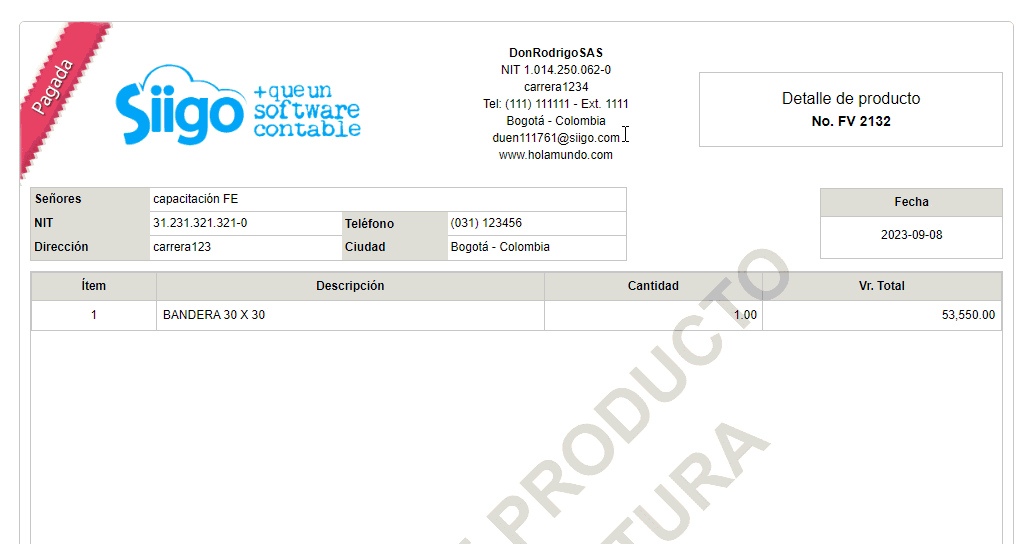
Al ser aprobada por la Dian, observarás el documento con el formato asignado en la configuración, junto con las columnas definidas y los códigos electrónicos correspondientes.
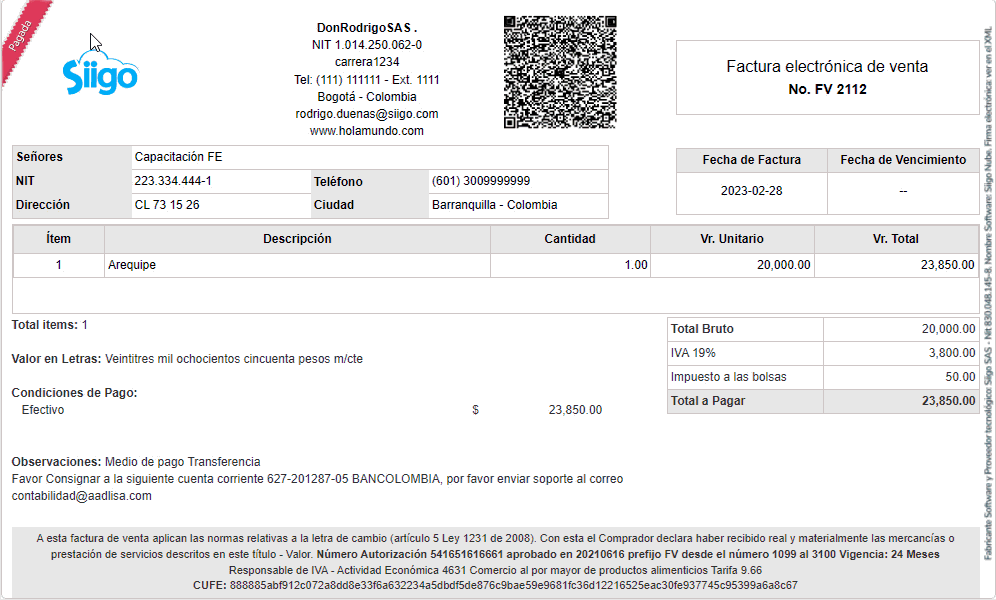
Adicional, en la parte superior podrás conocer el estado y en qué proceso se encuentra tu factura electrónica, hasta ser enviada por correo a tu cliente.